Εάν είστε χρήστης του Ubuntu και ανησυχείτε εάν η ταχύτητα του δικτύου σας είναι αργή, θα πρέπει να δοκιμάσετε την απόδοσή του. Υπάρχουν πολλοί τρόποι με τους οποίους μπορείτε να ελέγξετε την ταχύτητα του δικτύου σας στο Ubuntu. Σε αυτόν τον οδηγό, θα σας δείξουμε πώς να το κάνετε.
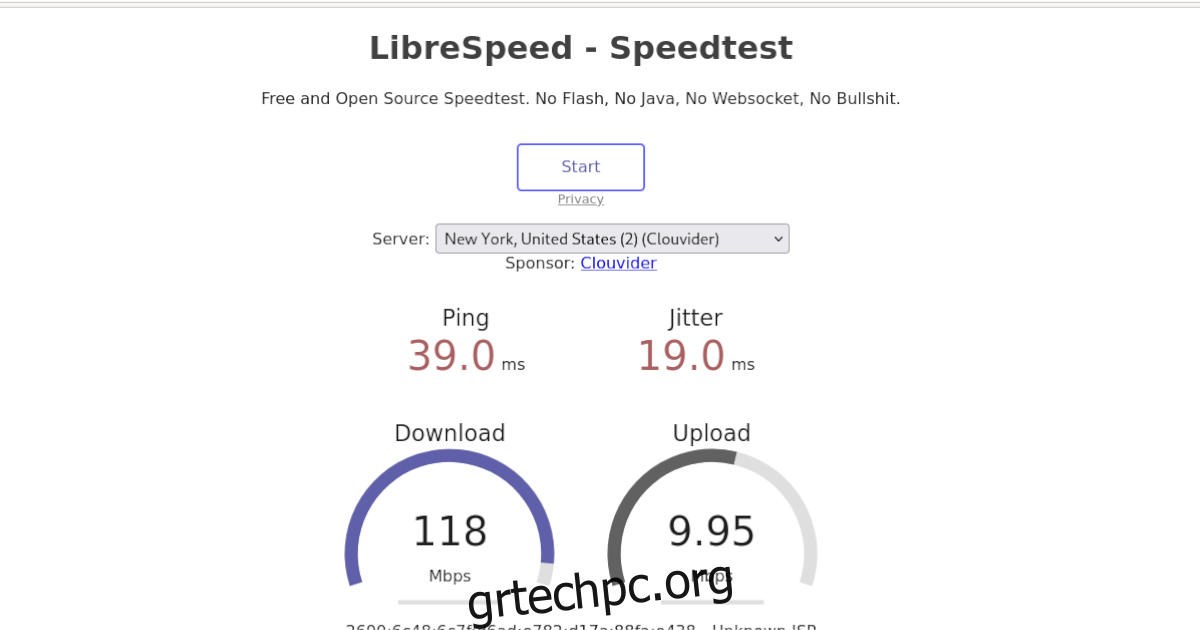
Πίνακας περιεχομένων
Μέθοδος 1 – Speedtest-cli

Ίσως ο πιο γρήγορος και ευκολότερος τρόπος για να ελέγξετε την ταχύτητα του δικτύου σας στο Ubuntu είναι να εκτελέσετε το εργαλείο “Speedtest-cli”. Τι είναι το “Speedtest-cli”; Είναι ένα πρόγραμμα τερματικού που κάνει το ίδιο πράγμα που κάνει το Speedtest.net: ελέγχει τις ταχύτητες του Διαδικτύου σας.
Δυστυχώς, η εφαρμογή «Speedtest-cli» δεν είναι προεγκατεστημένη στο Ubuntu ή σε οποιοδήποτε λειτουργικό σύστημα που βασίζεται στο Ubuntu. Επομένως, για να μπορέσετε να το χρησιμοποιήσετε για να ελέγξετε την ταχύτητα του διαδικτύου σας, πρέπει να εγκαταστήσετε το πρόγραμμα.
Για να εγκαταστήσετε την εφαρμογή, ανοίξτε ένα παράθυρο τερματικού στην επιφάνεια εργασίας Linux. Για να ανοίξετε ένα παράθυρο τερματικού, πατήστε Ctrl + Alt + T στο πληκτρολόγιο. Μετά από αυτό, χρησιμοποιήστε την εντολή apt install παρακάτω για να ρυθμίσετε το πρόγραμμα.
sudo apt install speedtest-cli
Μόλις εγκατασταθεί το πρόγραμμα στον υπολογιστή σας Ubuntu Linux, μπορείτε να το χρησιμοποιήσετε για να ελέγξετε την ταχύτητα του δικτύου σας. Για μια απλή δοκιμή, εκτελέστε την εντολή speedtest-cli.
speedtest-cli
Αφού εκτελέσετε την παραπάνω εντολή, θα δείτε την ταχύτητά σας στο Διαδίκτυο να εκτυπώνεται στο τερματικό. Εάν θέλετε να αποθηκεύσετε αυτό το αποτέλεσμα σε ένα αρχείο κειμένου για μελλοντική ανάγνωση στο Ubuntu, μπορείτε να το μεταφέρετε σε ένα αρχείο κειμένου.
speedtest-cli > ~/my-network-speed.txt
Για να προβάλετε το αρχείο κειμένου εξόδου στον υπολογιστή σας Ubuntu, κάντε κλικ στο αρχείο “my-network-speed.txt” στον οικιακό σας κατάλογο ή εκτελέστε το cat ~/my-network-speed.txt.
Μέθοδος 2 – LibreSpeed
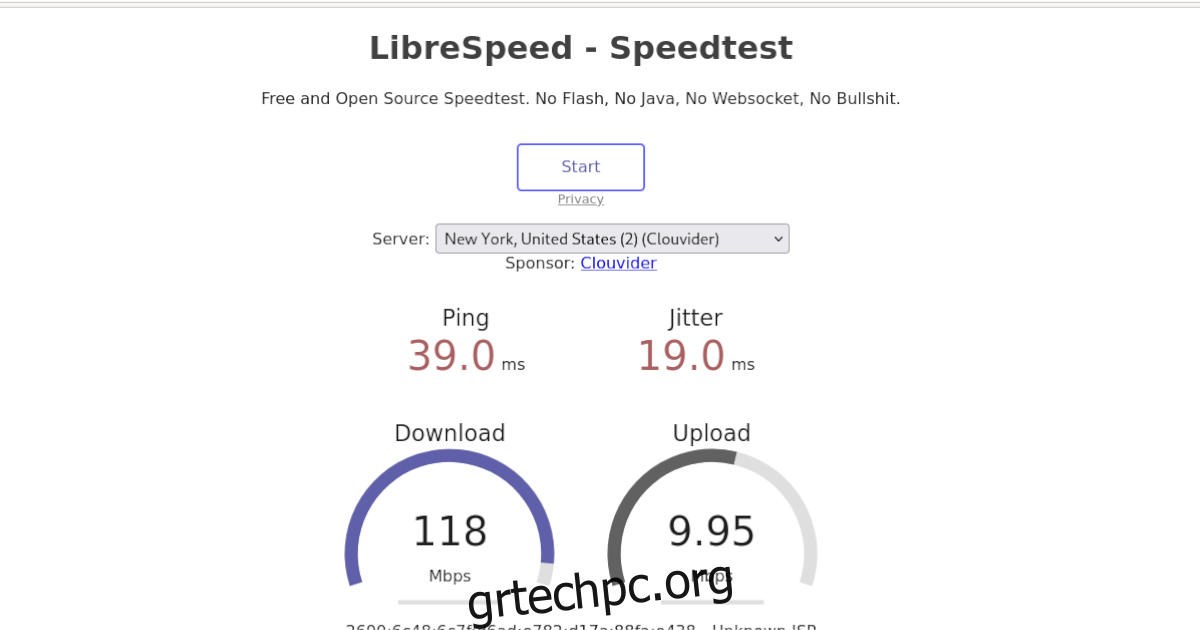
LibreSpeed είναι ένας άλλος τρόπος για να ελέγξετε την ταχύτητα του δικτύου σας στο Ubuntu. Είναι μια εναλλακτική λύση ανοιχτού κώδικα στο SpeedTest και δεν απαιτεί Java ή Flash για να εκτελεστεί.
Για να ελέγξετε την ταχύτητα του δικτύου σας στο LibreSpeed στο Ubuntu, κάντε τα εξής. Αρχικά, ανοίξτε μια νέα καρτέλα στο αγαπημένο σας πρόγραμμα περιήγησης ιστού. Μόλις ανοίξει, μεταβείτε στον ιστότοπο LibreSpeed.
Αφού φορτώσετε τον ιστότοπο, βρείτε το αναπτυσσόμενο μενού «Διακομιστής» και κάντε κλικ σε αυτό με το ποντίκι. Μετά από αυτό, επιλέξτε τον διακομιστή που είναι πιο κοντά σας για να δοκιμάσετε την ταχύτητά σας.
Σημείωση: εάν βρίσκεστε στη Βόρεια Αμερική, επιλέξτε τον διακομιστή της Νέας Υόρκης. Εάν βρίσκεστε στην Ευρώπη ή αλλού, επιλέξτε τον διακομιστή που βρίσκεται πιο κοντά στη χώρα σας.
Αφού κάνετε την επιλογή του διακομιστή σας, βρείτε το κουμπί “Έναρξη” στο επάνω μέρος της σελίδας και κάντε κλικ σε αυτό με το ποντίκι. Επιλέγοντας αυτό το κουμπί θα δοκιμάσετε τη λήψη, τη μεταφόρτωση, καθώς και το ping.
Μέθοδος 3 – Εντολή ping
Ένας πολύ καλός τρόπος για να δοκιμάσετε την ταχύτητα του δικτύου σας στο Ubuntu είναι με το εργαλείο Ping. Αυτό το εργαλείο παίρνει ό,τι γίνεται με το LibreSpeed ή το SpeedTest-Cli και σας τοποθετεί στη θέση του οδηγού. Μπορείτε να δοκιμάσετε το ping σας (ταχύτητα μεταξύ δύο υπολογιστών) έναντι του δρομολογητή σας ή οποιουδήποτε διακομιστή στο Διαδίκτυο.
Ευτυχώς, το Ping είναι ένα από τα πιο χρησιμοποιούμενα εργαλεία γραμμής εντολών στο Linux και δεν απαιτεί από τους χρήστες να το εγκαταστήσουν εκ των προτέρων. Για να δοκιμάσετε το ping σας μεταξύ οποιουδήποτε υπολογιστή και του δικού σας, κάντε τα εξής.
Αρχικά, ανοίξτε ένα παράθυρο τερματικού. Μόλις ανοίξει, μπορείτε να χρησιμοποιήσετε την εντολή ping σε οποιαδήποτε διεύθυνση IP ή διεύθυνση URL. Για παράδειγμα, για να ελέγξετε την καθυστέρηση μεταξύ μιας τοπικής IP, θα μπορούσατε να εκτελέσετε την παρακάτω εντολή.
Σημείωση: αλλάξτε την τοπική IP παρακάτω για να αντικατοπτρίζει την πραγματική IP που σκοπεύετε να κάνετε ping. Η παρακάτω διεύθυνση είναι ένα παράδειγμα.
ping 192.168.1.1
Εναλλακτικά, μπορείτε να δοκιμάσετε την ταχύτητα του δικτύου σας σε σχέση με έναν ιστότοπο. Ένα καλό σημείο αναφοράς για το ping είναι το Google.com. Γιατί; Το Google είναι πάντα ανοιχτό, είναι πάντα γρήγορο και εύκολο να το θυμάστε. Για να κάνετε ping στο Google, πληκτρολογήστε την παρακάτω εντολή.
ping google.com
Θέλετε να κάνετε ping σε έναν ιστότοπο ή μια διεύθυνση IP μερικές φορές αντί να έχετε μια συνεχή ροή ping; Μπορείτε να το κάνετε εύκολα χρησιμοποιώντας το διακόπτη γραμμής εντολών -c και να καθορίσετε τον αριθμό των ping που θέλετε.
Για παράδειγμα, για να κάνετε ping στο Google, ακριβώς πέντε φορές, εκτελέστε την παρακάτω εντολή.
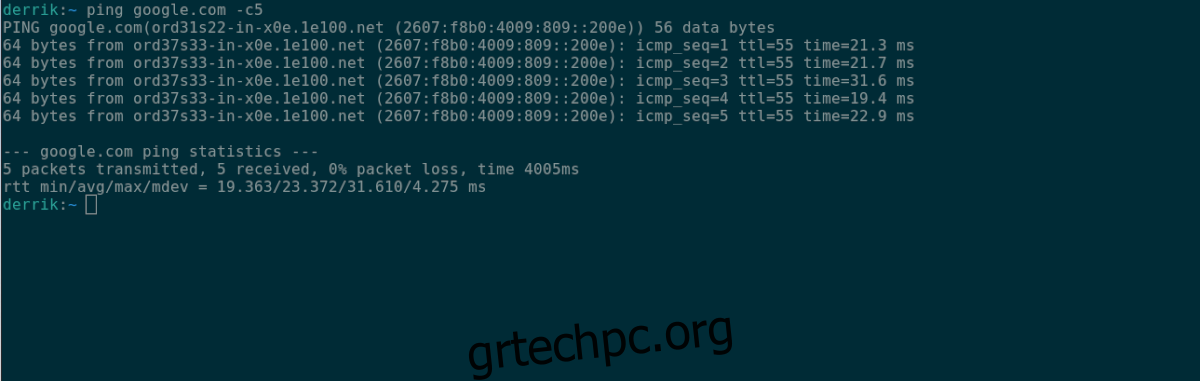
ping -c5 google.com
Τέλος, εάν θέλετε να αποθηκεύσετε τα ping σας σε ένα αρχείο κειμένου, μπορείτε να τα διοχετεύσετε σε ένα αρχείο κειμένου όπως αυτό.
ping my-website.com > ~/ping.txt
Μέθοδος 4 – Fast.com
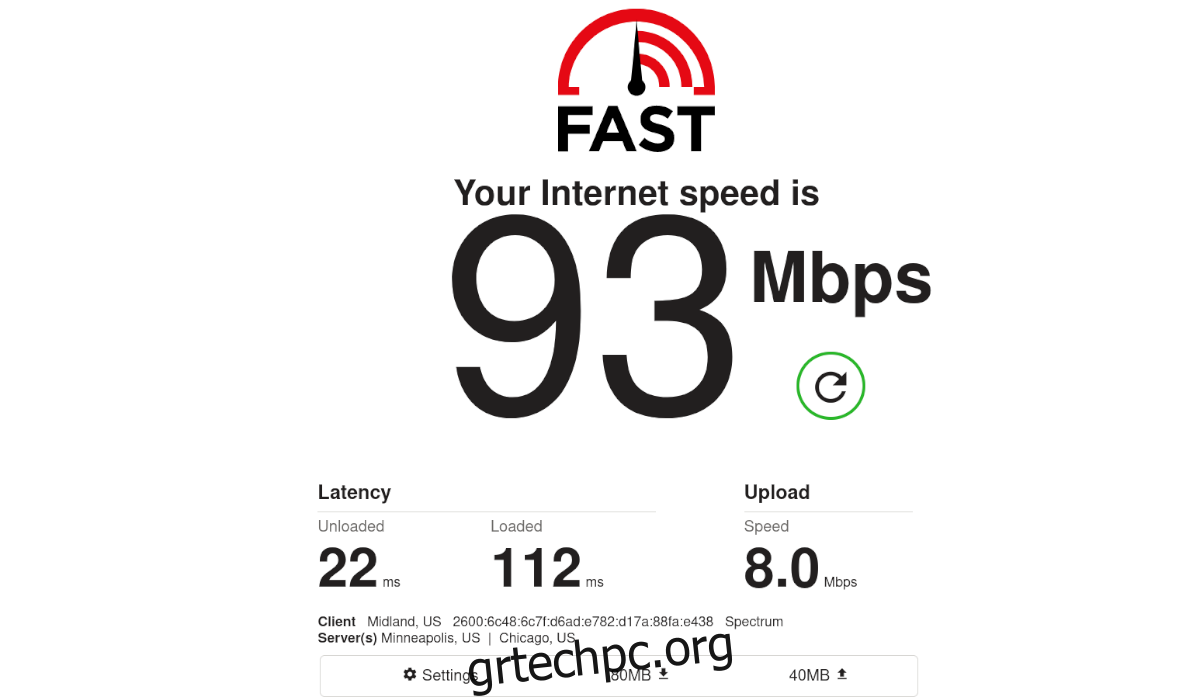
Fast.com είναι ένα άλλο μέρος όπου μπορείτε να δοκιμάσετε την ταχύτητα του δικτύου σας στο Ubuntu. Ωστόσο, σε αντίθεση με το SpeedTest-Cli ή το LibreSpeed, το Fast.com εξυπηρετεί χρήστες που δεν είναι εξοικειωμένοι με τον τρόπο λειτουργίας της δοκιμής ταχύτητας δικτύου.
Εάν βρίσκεστε στο Ubuntu και αυτά τα άλλα εργαλεία που έχουμε καλύψει είναι λίγο μπερδεμένα, το Fast.com είναι για εσάς. Δείτε πώς να το χρησιμοποιήσετε. Αρχικά, ανοίξτε το Fast.com. Μόλις ανοίξει, θα λάβετε αμέσως μια δοκιμή ταχύτητας, που εμφανίζεται σε megabyte ανά δευτερόλεπτο.
Για περισσότερες πληροφορίες σχετικά με τα αποτελέσματα των δοκιμών ταχύτητας από το Fast.com, κάντε κλικ στο κουμπί “Εμφάνιση περισσότερων πληροφοριών”. Θα δείτε πληροφορίες όπως “λανθάνουσα κατάσταση”, “μεταφόρτωση” κ.λπ.

